Come utilizzare Zendesk
Pubblicato: 2023-09-26Il servizio clienti non è mai stato così importante come nell'era delle autostrade dell'informazione. Una risposta tempestiva, una soluzione efficiente o un semplice riconoscimento possono fare la differenza tra un cliente fedele e un'opportunità persa.
In questo contesto, Zendesk si distingue come uno strumento eccellente per le imprese che mirano a semplificare le operazioni di assistenza clienti. Che tu sia una startup emergente o un'azienda consolidata, capire come sfruttare tutta la potenza di Zendesk può migliorare significativamente il tuo servizio clienti.
In questo articolo approfondiremo le sfumature di questa piattaforma, offrendo una guida passo passo su come utilizzare Zendesk in modo efficace (o un rapido riferimento alla definizione dei termini, passa alla sezione del glossario Zendesk in fondo a questo articolo) articolo).
Tieni presente che questo è un tutorial di Zendesk per principianti che apprendono le funzionalità di base della piattaforma. Puoi accedere al pdf del tutorial Zendesk dalla piattaforma se hai bisogno di una guida più completa.
Passaggio 1: registrazione e configurazione
Utilizzare Zendesk non è molto diverso dall'imparare a utilizzare i servizi on-demand. Tutto inizia con la visita del sito Web Zendesk.
A seconda delle dimensioni e delle esigenze della tua azienda (come il numero di agenti, il volume dei ticket o le funzionalità avanzate), scegli un piano adatto. Quindi, inserisci i dettagli di base dell'azienda. Questi includono il nome della tua azienda, il suo dominio principale e il sottodominio Zendesk desiderato. Ciò pone le basi per il tuo ambiente Zendesk.
Puoi anche optare per una prova gratuita, che ti consentirà di familiarizzare con la piattaforma prima di sottoscrivere un abbonamento. Per questa guida utilizzeremo la versione di prova gratuita.
Passaggio 2: progetta il tuo Centro assistenza
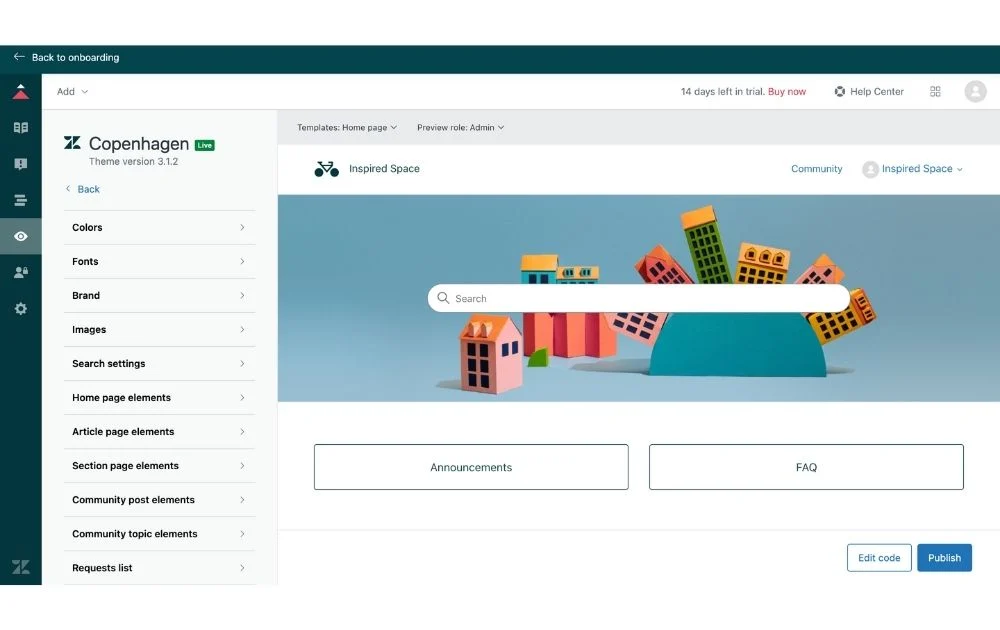
Nella sezione Inizia, scorri verso il basso fino al Centro assistenza e fai clic su Configura il tuo centro assistenza.
Verrai indirizzato a una pagina di configurazione in cui potrai vedere i modelli di temi di Zendesk che puoi utilizzare come punto di partenza. Seleziona un tema che sia strettamente in linea con il tuo marchio o personalizzane uno per adattarlo.
In questa fase, puoi anche aggiungere il logo della tua azienda, regolare le combinazioni di colori e selezionare i caratteri che corrispondono alle linee guida del tuo marchio. Questi elementi garantiscono che il tuo Centro assistenza sembri un'estensione naturale delle tue altre piattaforme digitali.
Per personalizzazioni più avanzate, Zendesk ti consente di modificare CSS e JavaScript, dandoti la libertà di personalizzare completamente il design.
Passaggio 3: crea visualizzazioni ticket
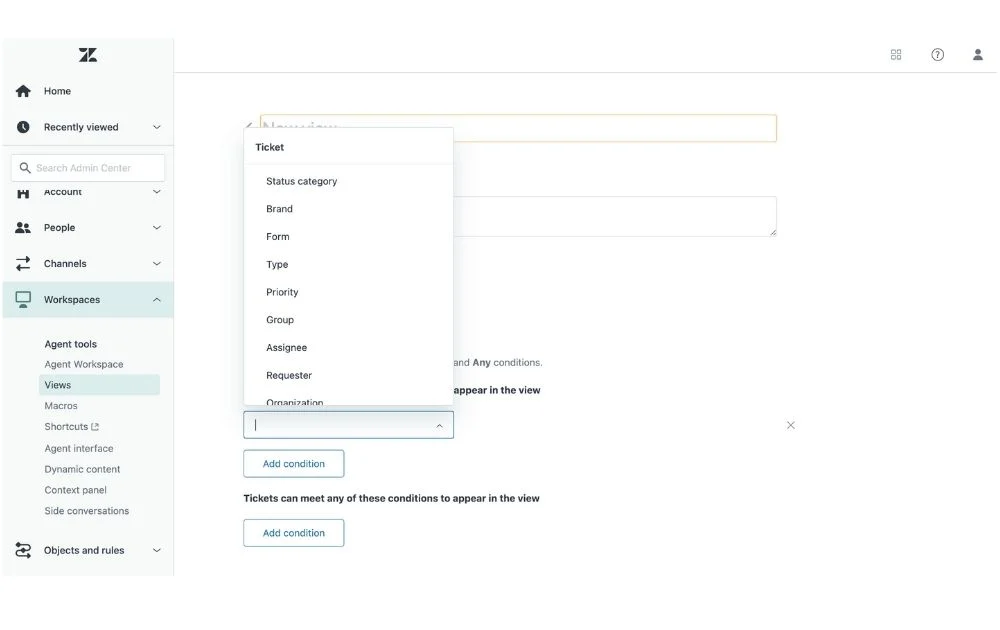
La creazione di visualizzazioni di ticket in Zendesk è un passaggio essenziale per la gestione di un'organizzazione di supporto che dà priorità all'efficienza e alla reattività. Le visualizzazioni aiutano a segmentare e organizzare i ticket in entrata in modo da rendere più semplice per gli agenti fornire un'assistenza clienti tempestiva e pertinente.
Passare alla sezione Visualizzazioni nella dashboard di Zendesk Support. Zendesk fornisce alcune visualizzazioni predefinite, come Ticket non assegnati o Ticket aggiornati di recente, per aiutarti a iniziare. Valutali per vedere se soddisfano le tue esigenze iniziali.
Puoi anche creare visualizzazioni personalizzate basate su vari attributi del ticket come tag, livelli di priorità, agenti assegnati o tipo di cliente. Le visualizzazioni personalizzate possono essere semplici o complesse a seconda delle tue esigenze. È possibile impostare condizioni singole o multiple per filtrare i ticket. Ad esempio, potresti avere una vista che mostra tutti i biglietti ad alta priorità dei clienti VIP che non sono assegnati.
Passaggio 4: impostare trigger e automazione
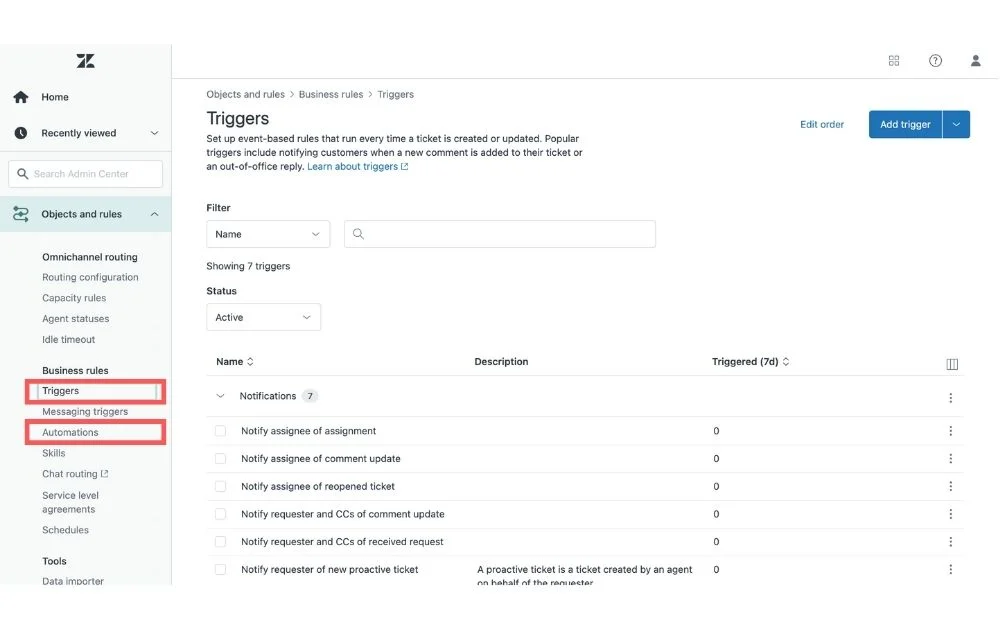
I trigger sono condizioni predefinite e azioni successive in Zendesk. Quando un biglietto soddisfa determinate condizioni, viene immediatamente intrapresa l'azione corrispondente. Ad esempio, quando viene creato un nuovo ticket (condizione), un'e-mail di conferma potrebbe essere inviata al cliente (azione).
Le automazioni , invece, operano in base alle condizioni temporali. Ad esempio, se un ticket rimane irrisolto per 48 ore (condizione temporale), l'automazione può aumentare la sua priorità o avvisare un supervisore.
In Zendesk Support, vai alla sezione Regole aziendali, dove troverai le opzioni per gestire e creare sia l'automazione che i trigger. Qui è possibile specificare i criteri che devono essere soddisfatti affinché l'automazione o il trigger si attivino. Questo può essere basato su attributi del ticket come priorità, stato o tag.
Determinare cosa dovrebbe accadere quando le condizioni sono soddisfatte. Come trigger, ciò potrebbe essere l'etichettatura del ticket o l'invio di un'e-mail. Per l'automazione, le azioni potrebbero essere più incentrate sul tempo, come l'invio di un promemoria se un ticket rimane irrisolto.
Testare la nuova automazione e i trigger in un ambiente controllato prima di implementarli completamente. Ciò garantisce che funzionino come previsto e non influiscano inavvertitamente sull'esperienza del cliente. È anche meglio rivedere regolarmente la loro efficacia. Stanno migliorando l’efficienza? I clienti ricevono comunicazioni tempestive e accurate? Regola in base a queste informazioni.
Passaggio 5: integrazione con altri strumenti
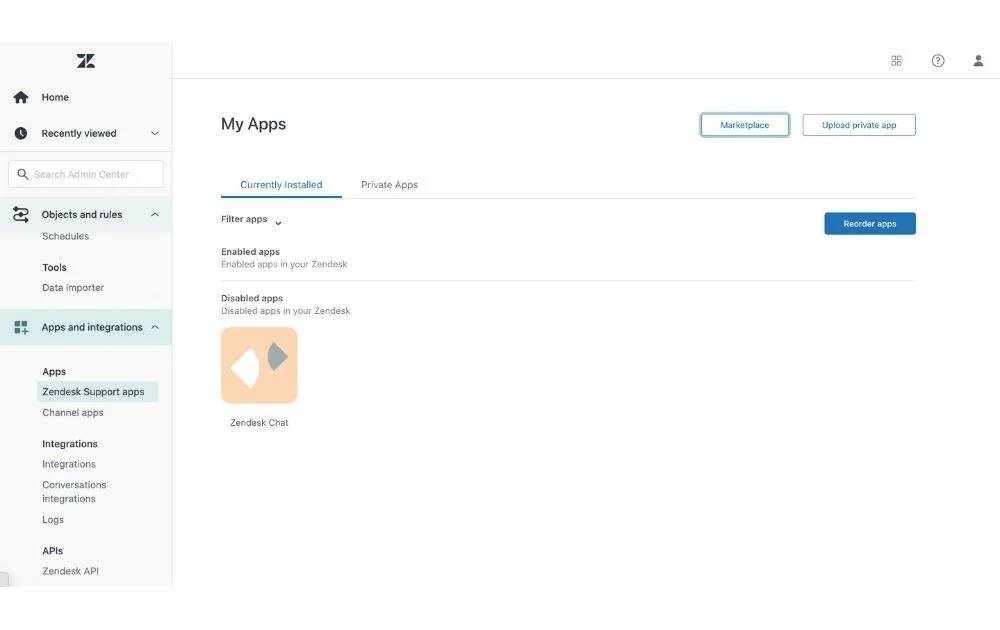
Le integrazioni possono estrarre dati da più fonti, offrendo una visione completa di un cliente. Ciò può migliorare la comprensione e portare a un supporto migliore e più personalizzato.
Vai alla sezione App e integrazioni di Zendesk. Qui puoi caricare un'app privata o andare sul marketplace per scegliere le app da integrare. Facendo clic sul pulsante Marketplace verrai indirizzato a una pagina con un elenco di app classificate in temi, come produttività e monitoraggio del tempo, e-commerce, CRM, collaborazione e altro.
Inizia con gli strumenti che il tuo team utilizza quotidianamente o con quelli che contengono dati essenziali sui clienti. Le integrazioni comuni includono piattaforme CRM come Salesforce, strumenti di comunicazione come Slack e piattaforme di automazione del marketing come HubSpot.
Una volta integrato, assicurati che i dati fluiscano senza problemi tra Zendesk e lo strumento di terze parti. Verifica che tutte le funzionalità funzionino come previsto e che non si verifichino interruzioni impreviste.
Passaggio 6: monitorare l'analisi
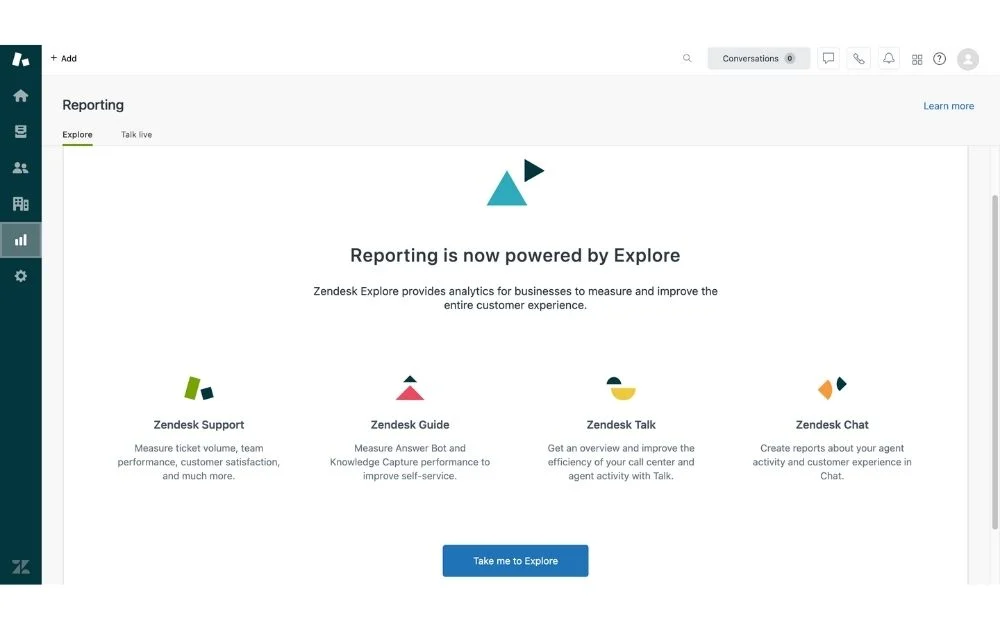
Per un miglioramento continuo, vai alla sezione Reporting e fai clic su Panoramica. Questa dashboard fornisce informazioni critiche sul volume dei ticket, sui tempi di risoluzione, sulla soddisfazione del cliente e altro ancora.
Controllare regolarmente questi parametri ti aiuta a valutare l'efficienza del tuo processo di supporto, identificare le aree di miglioramento e garantire che il tuo team soddisfi o superi costantemente le aspettative dei clienti.
Per informazioni più dettagliate sull'utilizzo della piattaforma o se stai cercando un modo per imparare Zendesk gratuitamente, puoi guardare questo video tutorial su YouTube di Zendesk.
Domande frequenti (FAQ)
Ecco alcune domande frequenti su Zendesk.
Cos'è Zendesk e come si usa?
Zendesk è un software di assistenza clienti supportato dal cloud che assiste le aziende nella gestione delle comunicazioni con i clienti su varie piattaforme come telefono, chat, e-mail, social network e altro ancora. Con la sua suite di strumenti, le aziende possono semplificare i processi di assistenza clienti, migliorare la soddisfazione dei clienti e mantenere comunicazioni organizzate ed efficienti. Puoi utilizzare la piattaforma per creare un sistema di ticketing che acquisisca ed elabori le richieste dei clienti e crei una base di conoscenza in cui le aziende possono creare domande frequenti, guide e articoli. Puoi anche utilizzare lo strumento Zendesk per il supporto tramite chat dal vivo, la sua soluzione per call center e il suo strumento di analisi e reporting per misurare e migliorare le prestazioni del servizio clienti.

Come funziona Zendesk?
Zendesk centralizza le interazioni con i clienti da più canali, tra cui e-mail, chat, telefono e social media, in un sistema di ticketing unificato. Automatizza i processi di routine, crea una knowledge base self-service, fornisce analisi dettagliate sulle prestazioni del supporto e si integra perfettamente con vari strumenti e sistemi di terze parti. Attraverso queste funzionalità, Zendesk consente alle aziende di gestire, semplificare e migliorare in modo efficiente le operazioni di assistenza clienti.
A cosa serve Zendesk?
Oltre all'emissione di ticket, Zendesk offre strumenti per creare knowledge base self-service, interfacce di chat dal vivo, supporto telefonico e analisi per monitorare le prestazioni. Inoltre, si integra con molte applicazioni di terze parti, consentendo alle aziende di personalizzare e migliorare il flusso di lavoro del servizio clienti. Nel complesso, Zendesk mira a rafforzare le relazioni commerciali e con i clienti fornendo strumenti di supporto efficienti ed efficaci.
Zendesk è facile da usare?
Sì, Zendesk è progettato pensando alla facilità d'uso, rendendolo accessibile sia alle aziende che ai loro clienti. La sua interfaccia intuitiva, tutorial onboarding completi e una vasta gamma di risorse di supporto garantiscono che i team, indipendentemente dalla loro competenza tecnica, possano adattarsi rapidamente e utilizzare in modo efficiente la piattaforma. Inoltre, la capacità di Zendesk di centralizzare e automatizzare molte attività del servizio clienti semplifica il processo di supporto complessivo per gli agenti.
Come posso utilizzare il servizio clienti Zendesk?
Per utilizzare Zendesk per il servizio clienti, inizia registrandoti sul loro sito Web e configurando il tuo profilo aziendale. Integra i canali di supporto desiderati, come e-mail, chat e telefono. Con Zendesk Guide puoi configurare un portale self-service ricco di domande frequenti e articoli. Tutte le interazioni in entrata con i clienti diventano ticket, che possono essere gestiti, classificati e affrontati in modo efficiente. Puoi anche impostare trigger automatici per scenari comuni e, per migliorare continuamente, sfruttare Zendesk Explore per l'analisi delle prestazioni. Per qualsiasi sfida, Zendesk fornisce ampie risorse di supporto.
Come posso scaricare un biglietto Zendesk in formato PDF?
Per scaricare un ticket Zendesk in formato PDF, apri prima il ticket desiderato nel tuo browser. Utilizza la funzione "Stampa" del browser. Nella finestra di dialogo di stampa, scegli Salva come PDF o un'opzione simile come destinazione della stampante. Conferma e il biglietto verrà salvato come file PDF sul tuo computer. Tieni presente che l'aspetto esatto potrebbe differire leggermente dalla visualizzazione online a causa dei formati di stampa del browser.
Come si monitorano i biglietti su Zendesk?
In Zendesk, i ticket possono essere monitorati utilizzando la funzionalità di visualizzazione integrata, che classifica ed elenca i ticket in base a criteri predefiniti. Gli utenti possono accedere a visualizzazioni specifiche per visualizzare i ticket in varie fasi, ad esempio Aperto o In sospeso. Inoltre, Zendesk offre strumenti di reporting nel modulo "Esplora", dove è possibile monitorare analisi dettagliate sui volumi dei ticket, sui tempi di risposta e sulle prestazioni degli agenti. Questo approccio combinato garantisce risposte tempestive e una gestione efficiente dei ticket, facilitando un migliore servizio clienti.
Glossario dei termini Zendesk
Ecco un glossario di alcuni termini che potresti incontrare mentre impari a utilizzare Zendesk:
- Agente . Persona autorizzata a gestire i ticket in Zendesk. Gli agenti interagiscono con i clienti per risolvere le loro preoccupazioni o problemi.
- Automazione . Simili ai trigger, vengono eseguiti a intervalli prestabiliti, in genere per azioni basate sul tempo. Ad esempio, inviando un'e-mail di promemoria se un ticket rimane irrisolto dopo un certo periodo.
- Canale . Il mezzo attraverso il quale un cliente contatta l'assistenza, ad esempio e-mail, chat, telefono o social media. Zendesk centralizza questi diversi canali nella sua piattaforma.
- Macro . Un'azione o una serie di azioni predefinite in Zendesk che gli agenti possono utilizzare per aggiornare i ticket con risposte o azioni ripetitive.
- Etichetta . Una parola chiave o un'etichetta che può essere aggiunta a un ticket, consentendo una categorizzazione più dettagliata e una ricerca/filtraggio più semplice dei ticket.
- Biglietto . Un record di un'interazione specifica del cliente o di una richiesta di supporto. Cattura la richiesta iniziale del cliente e tutte le successive conversazioni ad essa correlate fino alla risoluzione.
- Innesco . Un'azione automatizzata in Zendesk che viene eseguita quando vengono soddisfatte condizioni specifiche. Ad esempio, inviando un'e-mail di conferma a un cliente quando viene creato un nuovo ticket.
- Visualizza . Una serie predefinita di condizioni del ticket che consentono agli agenti di organizzare e dare priorità al proprio flusso di lavoro. Le visualizzazioni possono aiutare gli agenti a visualizzare facilmente i ticket in base a diversi criteri, come stato, priorità o tag.
Suggerimenti per il successo di Zendesk
Ecco alcuni suggerimenti per i principianti che desiderano utilizzare Zendesk e ottenere il massimo dal proprio abbonamento:
- Centralizza i tuoi canali di supporto . Zendesk riunisce più canali di assistenza clienti (e-mail, chat, telefono, social media) sotto lo stesso tetto. Assicurati di integrare tutti i punti di contatto con i clienti con Zendesk per beneficiare di una visione centralizzata delle interazioni con i clienti e fornire un supporto coerente su tutti i canali.
- Utilizza la base di conoscenza . Prima di approfondire la gestione dei ticket, investi tempo nella creazione di una solida knowledge base utilizzando Zendesk Guide. Compilalo con domande frequenti, tutorial e documentazione pertinente. Un portale self-service ben organizzato può ridurre significativamente il volume dei ticket e consentire ai clienti di trovare risposte in modo indipendente.
- Sfrutta l'automazione e le macro. Per attività ripetitive o risposte di uso comune, imposta l'automazione e le macro. Ciò fa risparmiare tempo agli agenti e garantisce che vengano seguite procedure e risposte standard, migliorando la coerenza e la qualità del supporto.
- Esamina regolarmente Analytics . Zendesk Explore fornisce informazioni preziose sulle tue operazioni di supporto. Controlla regolarmente parametri come il tempo di risoluzione dei ticket, i punteggi di soddisfazione del cliente e le prestazioni degli agenti. Utilizza queste analisi per identificare le aree di miglioramento e personalizzare di conseguenza la tua strategia di supporto.
- Interagisci con la community Zendesk . Come principiante, non sei solo nel tuo viaggio per padroneggiare Zendesk. Unisciti alla community di utenti di Zendesk, partecipa ai forum e partecipa ai webinar. Il coinvolgimento con altri utenti può fornire preziosi suggerimenti, best practice e soluzioni alle sfide comuni.
Padroneggiare Zendesk può semplificare in modo significativo le operazioni del servizio clienti, garantendo che ogni interazione venga gestita in modo efficiente e professionale.
Mentre continui a migliorare i tuoi strumenti di assistenza clienti, valuta la possibilità di esplorare altre piattaforme che possano integrare i tuoi sforzi. Uno di questi strumenti è Penji, una soluzione versatile per tutte le tue esigenze di progettazione. Iscriviti oggi e scopri come può trasformare la tua attività.
